以“cad迷你看图软件”为例。将软件下载到桌面后,是一个软件压缩包,通过右击鼠标,将其解压缩。
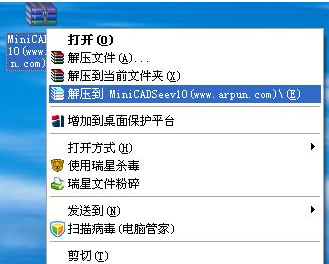
双击桌面上解压后文件夹中的“MiniCADSee.exe”,进行软件安装。
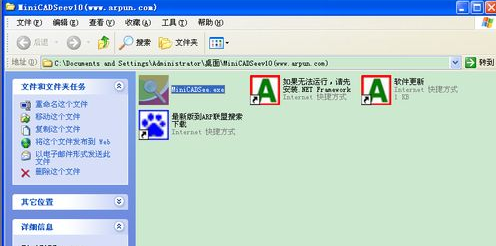
在随后出现的界面中按照默认设置点击下一步完成软件安装。
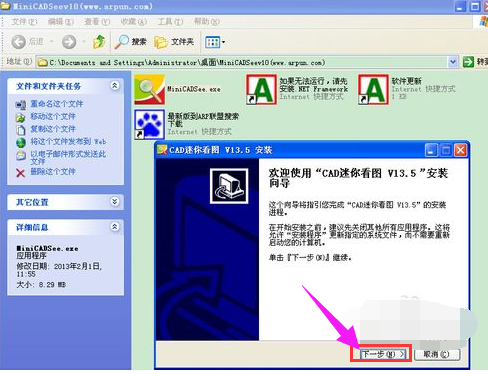

安装完成后,按照提示操作

到这里,表示。
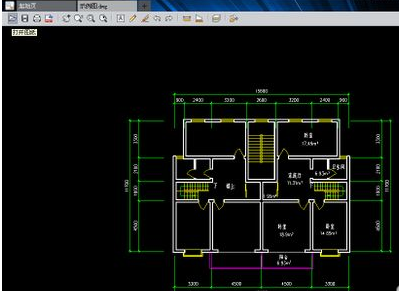
鼠标点击红色或黄色框中的按钮,出现文件打开对话框。
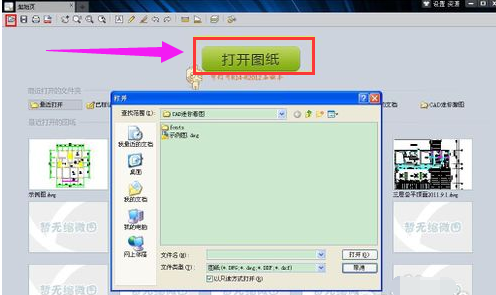
在打开对话框中,选择相应的文件路径,并选择文件,选择打开桌面上的test.dwg文件。
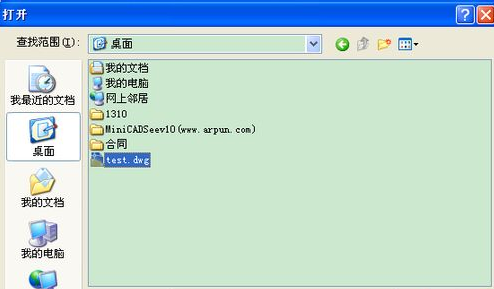
接着这个dwg文件就打开了,可以在这个软件中对dwg文件进行移动、放大、缩小、擦除甚至是转换成pdf文件等操作。
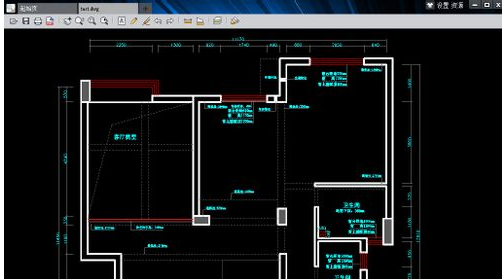
点击阅读全文

59.8MM
下载
Any DWG to PDF Converter Pro中文版
11.2MM
下载
DataNumen DWG Recovery(DWG文件修复工具)
59.8MM
下载